Installazione di boot9strap (Soundhax)
Dettagli tecnici (opzionale)
Per dettagli tecnici sugli exploit che utilizzerai in questa pagina, leggi qui (Soundhax) e qui (universal-otherapp).
Note di compatibilità
Soundhax (combinato a universal-otherapp) è compatibile con le versioni del software comprese tra 1.0.0 e 11.3.0 per tutte le regioni.
Cosa serve
- L'ultima versione di Soundhax (adatta alla regione, tipo e versione della console)
- Se Soundhax appare nel tuo browser come un video non riproducibile, premi Ctrl+S o Cmd+S per salvarlo sul tuo computer
- L'ultima versione di SafeB9SInstaller (download diretto)
- L'ultima versione di boot9strap (download diretto)
- L'ultima versione di Luma3DS (il file
.zipdi Luma3DS) - L'ultima versione di universal-otherapp (
otherapp.bin)
Istruzioni
Sezione I - Preparazione
In questa sezione copierai i file necessari per attivare sia Soundhax che universal-otherapp.
- Spegni la tua console
- Inserisci la scheda SD nel tuo computer
- Copia il file
.m4adi Soundhax nella directory principale della tua scheda SD- La directory principale della scheda SD è la cartella della tua scheda SD in cui è possibile visualizzare la cartella Nintendo 3DS, ma non il suo interno
- Copia il file
otherapp.binnella directory principale della tua scheda SD - Copia tutto dall'archivio
.zipdi Luma3DS nella directory principale della tua scheda SD - Crea una cartella chiamata
boot9strapnella directory principale della tua scheda SD - Copia i file
boot9strap.firmeboot9strap.firm.shadall'archivio.zipdi boot9strap nella cartella/boot9strap/della tua scheda SD - Copia il file
SafeB9SInstaller.bindall'archivio.zipdi SafeB9SInstaller nella directory principale della tua scheda SD - Reinserisci la scheda SD nella tua console
- Accendi la tua console
INFO
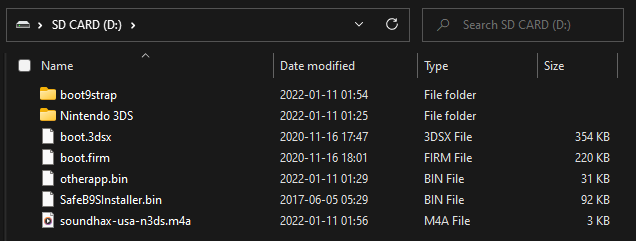
INFO

Sezione II - Avvio di SafeB9SInstaller
In questa sezione avvierai Soundhax attraverso l'app Sound Nintendo 3DS, che utilizzerà l'app universal-otherapp per avviare l'installazione di boot9strap (custom firmware).
Avvia Sound Nintendo 3DS
INFO
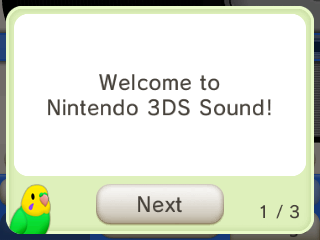
Se non hai mai aperto Sound Nintendo 3DS, riceverai suggerimenti sul suo utilizzo dalla mascotte dell'applicazione. Scorrili tutti, quindi chiudi e riapri l'applicazione
- Se non chiudi Sound Nintendo 3DS, l'esecuzione di Soundhax farebbe riapparire i consigli ad ogni successivo avvio dell'applicazione finché non viene seguita questa procedura
Seleziona
/Scheda SD, quindi avvia "❤️ nedwill 2016"- Potrebbero essere necessari molti tentativi (anche 10)
- Se vedi il messaggio "Impossibile riprodurre", hai una versione di sistema incompatibile con Soundhax oppure hai scaricato una versione sbagliata di Soundhax
- Se la console dovesse bloccarsi, forzane lo spegnimento tenendo premuto il pulsante di accensione, quindi riprova
- Se ottieni un errore diverso, segui questa guida per risolvere il problema
INFO
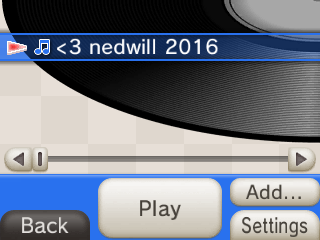
Se l'exploit è andato a buon fine, si avvierà SafeB9SInstaller
Sezione III - Installazione di boot9strap
In questa sezione installerai il custom firmware sulla tua console.
Quando richiesto, inserisci la combinazione di tasti richiesta sullo schermo superiore per installare boot9strap
- Se una sezione nella schermata inferiore ha un testo di colore rosso, e non ti viene richiesto di inserire una combinazione di tasti, segui questa guida per risolvere i problemi
Una volta completato tutto, premi (A) per riavviare la console
La tua console dovrebbe aver avviato il menu di configurazione di Luma3DS
- Il menu di configurazione di Luma3DS contiene le impostazioni per il custom firmware Luma3DS. Molte di queste impostazioni possono essere utili per la personalizzazione o per debug
- Ai fini di questa guida, lascia queste opzioni nelle impostazioni predefinite (non spuntare o deselezionare nulla)
- Se la tua console si spegne quando cerchi di accenderla, assicurati di aver copiato il file
boot.firmdall'archivio.zipdi Luma3DS nella directory principale della tua scheda SD
Premi (Start) per salvare e riavviare il 3DS
A questo punto, la console avvierà sempre Luma3DS.
- Luma3DS non ha differenze rispetto al Menu HOME. Se la console avvia il menu HOME, vuol dire che sta eseguendo il custom firmware.
- Nella prossima pagina, installerai applicazioni homebrew per finire la tua configurazione.
TIP
Prosegui con il Completamento dell'installazione